
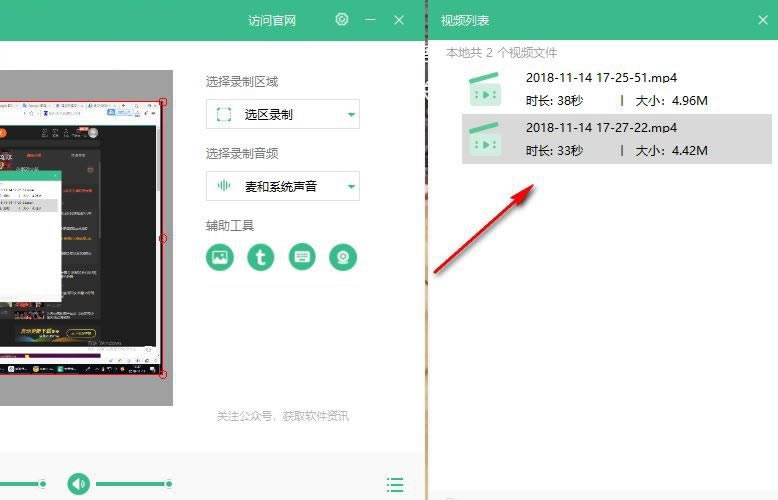
软件大小:37M
软件授权:共享软件
软件语言:简体中文
阅读次数:
软件等级:
软件类型:国产软件
更新时间:2024-12-12
应用平台:xp/win7/win10/win11
|
大黄蜂录屏下载安装是一款支持录课、录制游戏视频和桌面操作的专业屏幕录制软件。大黄蜂录屏(录课神器)官方版功能齐全操作简便,全程无限时长录制,想录多久录多久。所有功能终生免费使用,全平台去广告带给用户清爽简约体验。感兴趣的小伙伴赶快下载大黄蜂录屏试试吧。
大黄蜂录屏软件功能:1、视频录制,支持桌面录制,桌面和摄像头组合录制。 2、文字、图片水印,可添加多个水印,水印位置可视化调节。 3、高清画质,多种画质自由选择,普通、标准、高清、原画。 4、可自定义录制区域,支持全屏录制,指定区域录制。 大黄蜂录屏软件特色:1、多种录制必备功能,录制桌面的同时,叠加多路摄像头。 2、可以录制麦克风及系统声音,大黄蜂录屏助手官方版支持按键显示,按键在屏幕上输出。
3、灵活调整水印,大黄蜂录屏助手官方版可选择多个图片或文字水印,任意调整水印样式及位置。
4、可选多种画质质量,满足主流画质要求,可自由调视频码率、帧率和分辨率。
大黄蜂录屏使用方法:大黄蜂录屏怎么用?1、打开大黄蜂录屏助手软件自动对桌面录制, 2、选择范围,手动在桌面选择一个适合的范围,方便你找到播放内容 3、提示开始录制准备界面,点击左下角的蓝色相机图标就可以开始录像了
4、再次点击红色的按钮可以暂停,如果你需要结束本次录制,可以点击旁边的按钮 5、录制的内容选择,支持仅麦克风、系统声音、麦和系统声音 6、在开始录制的时候会提示三秒钟,随后自动执行录制 7、在电脑右下角显示当前录制的时间,方便你知道已经录制的时长 8、点击这里就结束录制了,随后可以得到视频。
9、如图所示,视频在右边显示,小编录制两次得到两个MP4视频
10、点击右键可以播放视频,查看当前录制的内容。也可以打开文件查看保存地址
11、大黄蜂录屏助手也具有附加的功能,支持图片水印 12、当你录制的时候就可以在界面上出现你公司的logo 13、也可以设置文字,输入自己公司的网站地址或者是名字 14、设置一个比较醒目的文字颜色,自己调整 15、设置文字如下图,现在你的录制界面就显示水印了,大小和文字自己设置 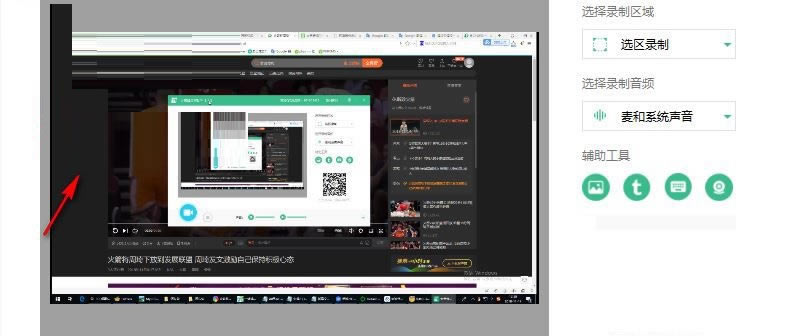 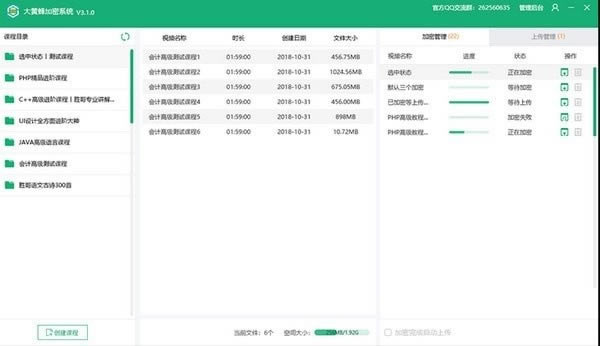 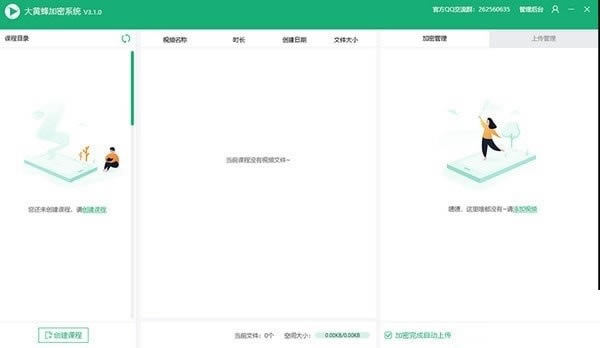 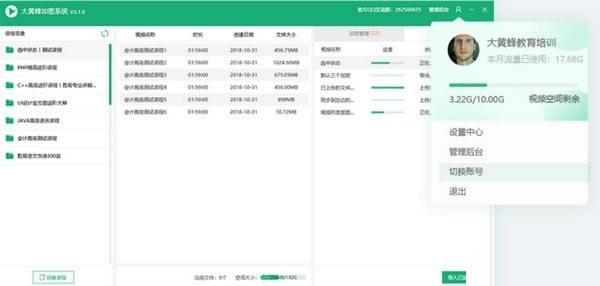 |
QQ轻聊版是一款腾讯公司推出的一个全新精简版聊天服务平台,这里可以为你带来一个更好的服务方式,在这
广发操盘手是专为专业人士设计的电脑操盘工具,新手零门槛的入门体验,也不需要繁杂的操作,快速就能抢占
咚咚工作台这款软件是专为商家研发的商铺管理软件,提供了多种合并的功能,为用户带来了一体化的操作,能
EV屏幕共享这是一个多元化的电脑共享投屏服务的软件,这里可以让你去在同一个局域网之中去共享你的电脑